U našem prethodnom članku pokazali smo vamnajbrži način za prelazak s jednostavnog popisa korisnika na njihovo stvaranje u Active Directoryu. No često ćete dobiti popis korisnika koji će imati dodatna podatkovna polja. Budući da ne možemo pravovremeno napisati skriptu za svaki mogući scenarij, pokazat ćemo vam kako iskoristiti svoju skriptu PowerShell za stvaranje korisnika i izmijeniti je prema vašim potrebama.
U ovom slučaju, dobili su nam Ured atribut za naše nove korisnike, pa ćemo htjeti biti sigurni da je dodan u svakom novom računu novih korisnika prilikom izrade.

Prvo što radimo je spremiti excel datoteku kao .csv datoteka.
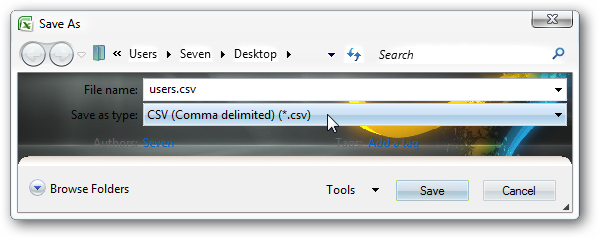
Zatim otvaramo snažni dodatak Active Directory za korisnike i računala. Moramo saznati koji je stvarni naziv atributa za Ured polje, tako da ćemo dvostrukim klikom na njih otvoriti svojstva jednog trenutnog korisnika.
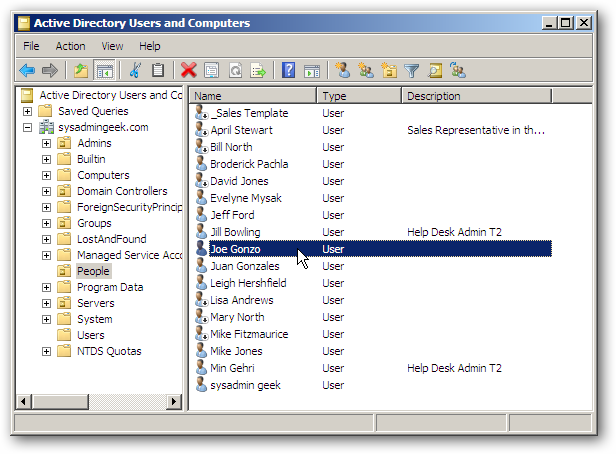
Vidimo da ovaj korisnik ima popunjene ljudske resurse Ured atribut na General kartica.
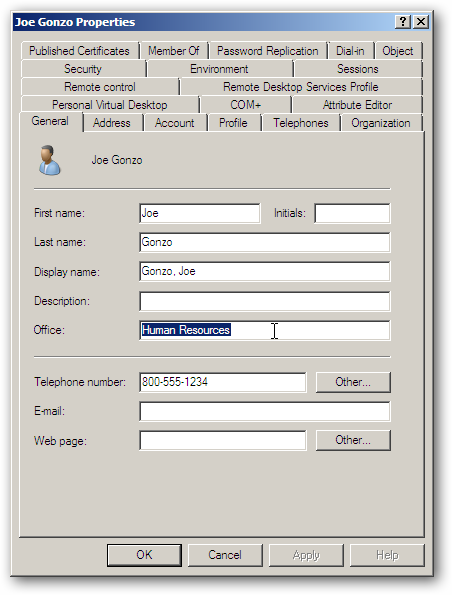
Kliknite na Pridružite uređivač da biste saznali tehnički naziv za to Ured polje, jer će nam ovo trebati da u minutu uđemo u PowerShell. To pokazuje da je ime atributa za Ured polje je physicalDeliveryOfficeName. Budući da ime Atributa nije uvijek istokao ime polja u ostalim karticama, ponekad može biti malo teško pronaći ono što tražite. Ako vam se čini da ne morate pronaći polje koje vam treba, uvijek možete stvoriti lažnog korisnika i samo to određeno polje izmijeniti u nešto jedinstveno, a zatim idite na Uređivač atributa i pomičite se prema dolje dok ga ne pronađete.

Sada ćemo morati uređivati našu skriptu PowerShell-a da odražava ovo novo polje. Format ovoga bit će "AttributeName = dataRecord”. Želimo biti sigurni da smo pravilno unijeli ime polja iz naše .csv datoteke nakon „$ DataRecord „. ulaz. U ovom će se odjeljku pronaći podaci iz naše korisničke datoteke:
$ physicalDeliveryOfficeName = $ dataRecord.Office
i ovaj će se odjeljak skripte staviti u nove korisničke objekte:
$ ObjUser.Put ( „physicalDeliveryOfficeName”, $ physicalDeliveryOfficeName)
Gotov scenarij izgledat će ovako:

Obavezno spremite skriptu kao .ps1 datoteka.

Uz naš popis korisnika i našu skriptu u C: UsersAdministrator mapu, desnom tipkom miša kliknemo skriptu i odaberemo Pokrenite s PowerShellom.

Kad se vratimo na korisnike AD i računala AD, možemo vidjeti nove stvorene korisnike.

Otvaranje jednog od naših novostvorenih korisnika pokazat će da Ured polje popunjavaju se podaci s našeg originalnog popisa korisnika.

Stvaranje više korisnika pomoću PowerShell-a vrlo je lak zadatak, a s ovim znanjem nadohvat ruke više ga nikada nećete znojiti.








